小米手表怎么连接手机?
手表作为一款功能强大的智能穿戴设备,能够与手机连接后实现更多便捷功能,以下是详细的连接步骤及注意事项:
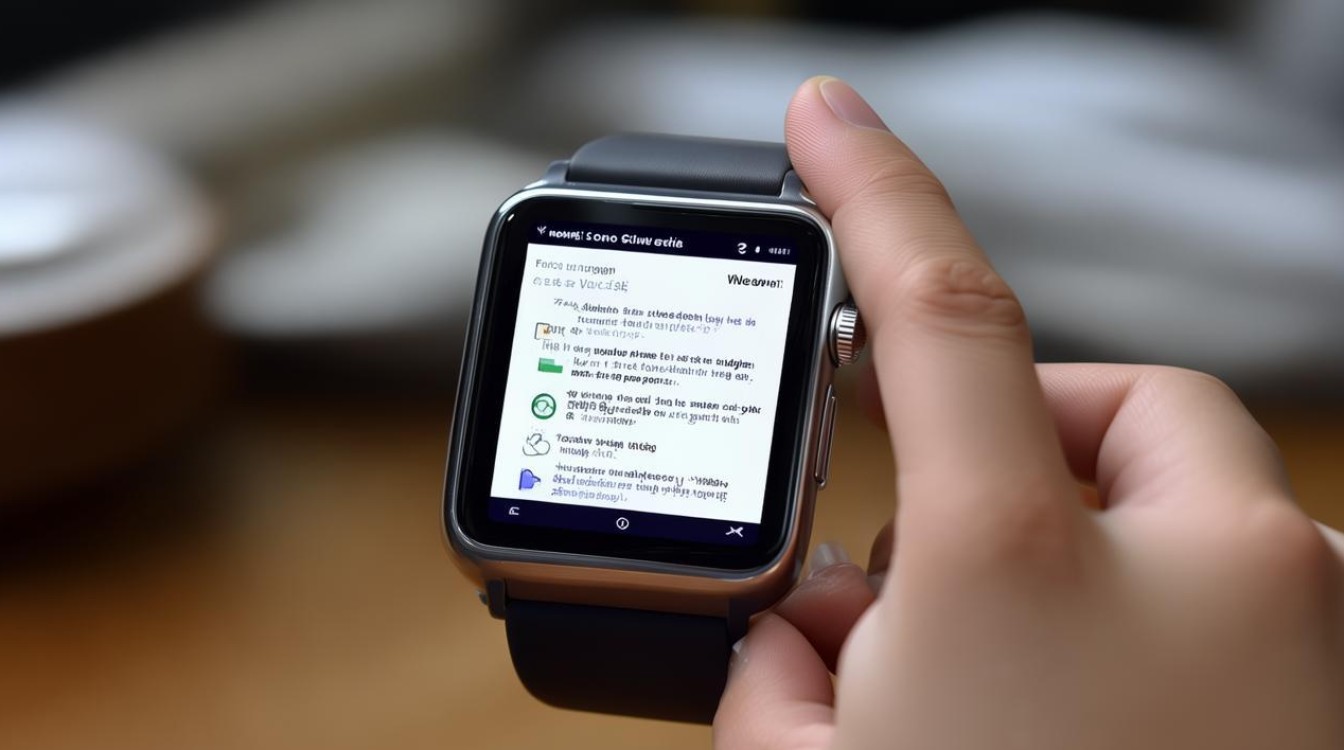
准备工作
- 确认设备兼容性
- 手机系统:需为安卓或iOS系统,建议安卓系统版本不低于指定要求,iOS需升级至最新版本。
- 应用安装:在手机应用商店下载并安装“小米穿戴”APP(部分旧款手表可能需使用“小米运动健康”APP)。
- 电量检查:确保小米手表和手机电量充足,建议手表充电至50%以上。
- 开启必要权限
手机需开启蓝牙、定位服务,并允许“小米穿戴”APP访问通知、存储等权限。
连接步骤(通用流程)
| 步骤 | 操作说明 | 注意事项 |
|---|---|---|
| 开启蓝牙 | 手机进入设置,打开蓝牙并保持可见状态。 小米手表长按电源键开机,滑动屏幕完成初始化设置(如语言、时间等)。 |
若手表首次开机,需同意隐私政策并激活设备。 |
| 启动应用并登录账号 | 打开“小米穿戴”APP,登录小米账号(若无账号需注册)。 | 同一账号可同步多设备数据。 |
| 添加设备 | 在APP内选择“添加设备”→“手表”,选择对应型号(如小米Watch S3、Watch 7等)。 | 若APP未自动搜索到手表,可手动点击“扫描”或“刷新”。 |
| 配对方式 | 方式1:二维码配对 手表端会显示动态二维码,用手机APP扫描即可。 方式2:手动匹配 在APP中选择手表名称,输入配对码(手表与手机需显示一致)。 |
若配对码不一致,需重启双方设备后重试。 |
| 完成同步 | 根据APP提示完成设置(如通知权限、健康数据同步等)。 | 建议开启“后台运行”权限,避免连接中断。 |
常见问题与解决方案
- 无法搜索到设备
- 检查手表是否进入配对模式(部分型号需在设置中选择“与手机配对”)。
- 确保手机与手表距离在10米内,且无其他蓝牙设备干扰。
- 配对失败或断连
- 重启手表和手机,重新尝试配对。
- 更新“小米穿戴”APP及手表固件至最新版本。
- 健康数据无法同步
- 检查APP是否获取健康数据权限(如心率、睡眠等)。
- 手动开启手表的“健康监测”功能。
连接后的核心功能
- 通知同步:短信、来电、社交消息等实时推送至手表。
- 运动健康:记录步数、心率、睡眠数据,并同步至APP。
- 远程控制:可通过手表控制手机音乐播放、拍照或查找手机。
- 个性化设置:更换表盘、调整闹钟、管理应用等。
FAQs
-
Q:小米手表支持与其他品牌手机连接吗?
A:支持,但部分功能(如小米专属服务)可能受限,建议搭配小米手机使用。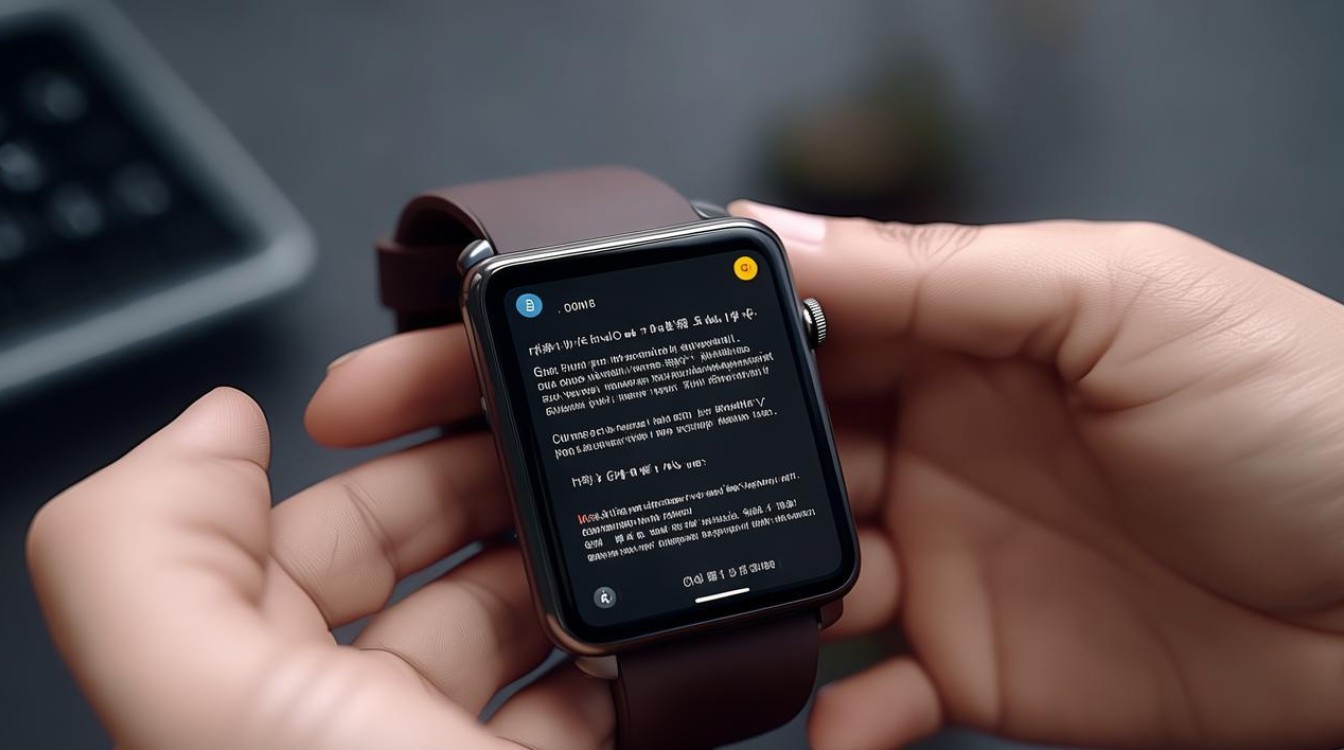
-
Q:如何解除手表与手机的绑定?
A:在“小米穿戴”APP中找到设备,选择“解除配对”并确认即可
版权声明:本文由环云手机汇 - 聚焦全球新机与行业动态!发布,如需转载请注明出处。


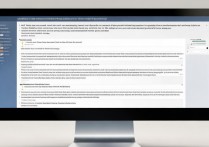

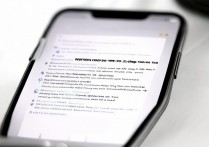
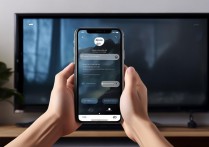
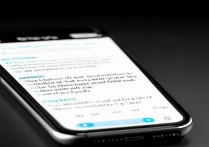





 冀ICP备2021017634号-5
冀ICP备2021017634号-5
 冀公网安备13062802000102号
冀公网安备13062802000102号